Microsoft Storeの導入は、現代史におけるWindowsの最大の変更点の1つでした。この変更は、オペレーティングシステムがこれまでに見た中で最も物議を醸す「アップグレード」の1つであるWindows 8の[スタート]メニューによって強調されました。
好きなのか嫌いなのか、Windowsシェルの交換 それを完全に回避するために、Microsoft Storeとそのアプリは、PCの生活のある時点でやり取りしなければならないものです。
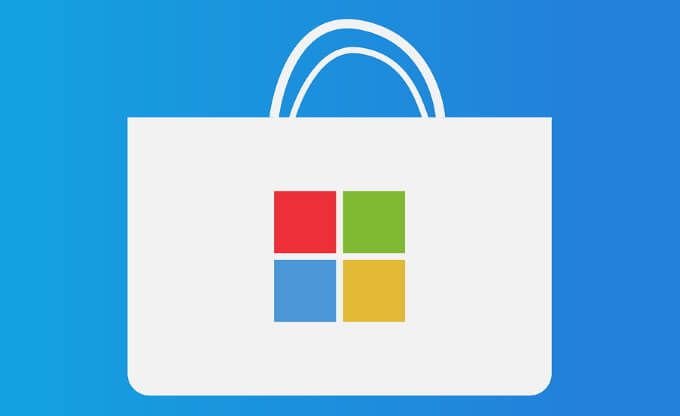
そうでない人のためにMicrosoft Storeのアプリに夢中です。アンインストールプロセスを知ることは価値があります。お使いのPCには、Microsoft Storeからいくつかのアプリがすぐにインストールされる可能性が高いため、PCを片付けるには、それらを整理する必要があります。
Microsoft Storeアプリをアンインストールする理由がなんであれ、この記事ではあなたがカバーした。 Microsoft Storeアプリをアンインストールする2つの最も簡単な方法と、そもそもこれらのアプリの概要を簡単に説明しましょう。
Microsoft Storeアプリとは
Microsoft Storeは、ユニバーサルWindowsプラットフォームアプリを配布するために、Windows 8のアプリストア(Windowsストア)としてスタートしました。 Windows 10では、Microsoftは他のすべてのストアフロントと配信プラットフォームを単一のアプリに統合し、新しい名前を付けました。
これらのプラットフォームには、Xboxストア、Windows Phoneストア、Windows Marketplaceなどが含まれます。
In_content_1 all:[300x250] / dfp:[640x360]->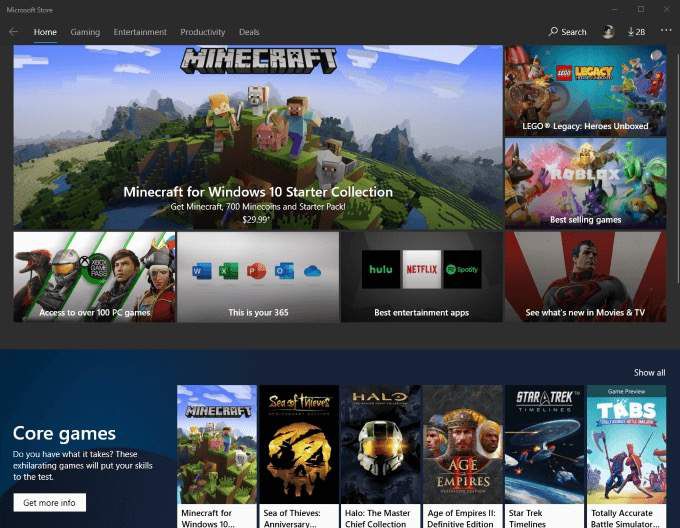
2018年後半、MicrosoftはMicrosoft Storeに3500万以上のアプリケーションタイトルが存在することを明らかにしました。 AppleのApp StoreやGoogleのPlayストアと同様に、Microsoft Storeは認定プロセス後のアプリケーションの配布を支援します。 Webからダウンロードする他の多くのサードパーティアプリケーションとは異なり、Microsoftストアのアプリは安全性とコンプライアンスのために吟味されています。
ただし、これらの多くがタブレットのようなインターフェイスのファンであるとは限りませんアプリがデスクトップに表示されます。最良の例の1つはSkypeです。あなたが私のような人であれば、Microsoftストアに掲載されているアプリよりもコンパクトなスタンドアロンデスクトップバージョンを好むでしょう。そうは言っても、Microsoft Storeアプリをアンインストールする方法を見てみましょう。
スタートメニューからMicrosoft Storeアプリをアンインストール
最もシンプルで最も直感的な方法Microsoft Storeアプリをアンインストールするには、Windows 8またはWindows 10の[スタート]メニューから直接。数回クリックするだけです。
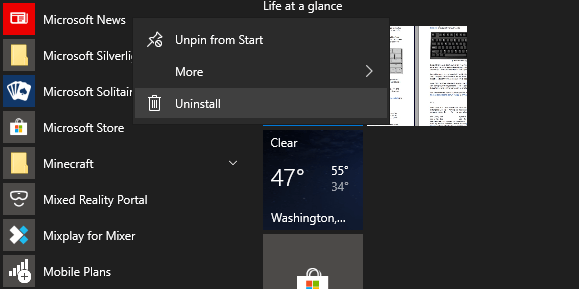
必要なことは、[スタート]メニューを開き、インストールされているアプリケーションのリストを下にスクロールして、二度と見たくないMicrosoft Storeアプリを見つけることです。 。それを右クリックし、[アンインストール]をクリックすると、それだけです。二度と煩わされることはありません。
Microsoft Edgeなどの一部のアプリケーションには、[アンインストール]ボタンがありません。このようなアプリケーションは、Windowsの中核と見なされ、アンインストールの単純な手段からブロックされます。これを行うと、他のプログラムの機能に影響を及ぼす可能性があります。
設定からMicrosoft Storeアプリをアンインストール
Microsoft Storeアプリをアンインストールする最も簡単な方法は、
設定にアクセスするには、Windows + Iキーの組み合わせを押します。
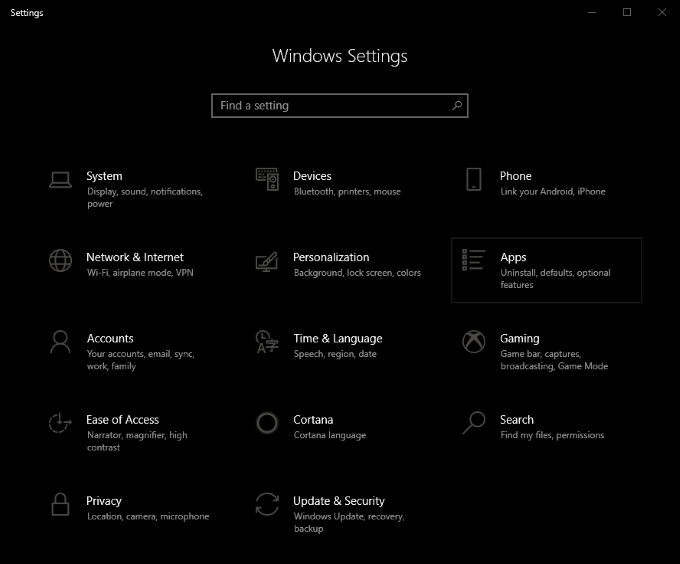
この画面から、をクリックしますアプリタイル。下にスクロールすると、PCにインストールされているすべてのアプリケーションの長いリストがあるページに移動します。検索フィールドもあるため、探しているアプリケーションを簡単にフィルタリングして見つけることができます。
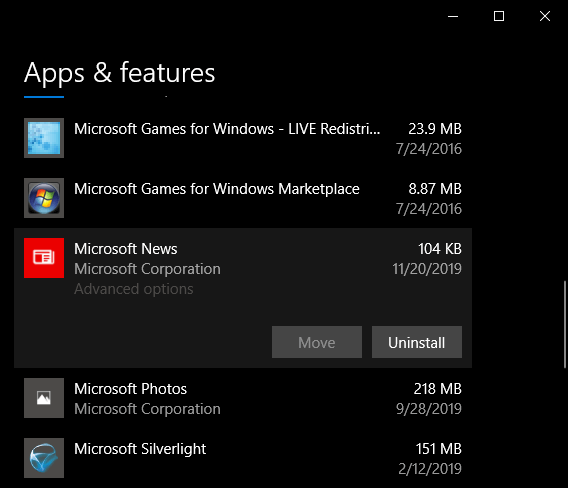
このリスト内のアプリケーションをクリックすると、そのアプリケーションの[移動]ボタンと[アンインストール]ボタンが表示されます。 [アンインストール]ボタンは、当然のことながら、各アプリケーションのアンインストールプロセスを開始します。
サードパーティソフトウェアを使用したMicrosoft Storeアプリのアンインストール
WindowsエクスプローラーからMicrosoft Storeアプリをアンインストールする最も簡単な代替方法には、サードパーティソフトウェアが含まれます。これは常に安全であるとは限らないことに注意する必要があります。また、オプションがなければ、この道を進むことはお勧めしません。
これらのオプションのうち、TheWindowsClubの10AppManager for Windows 10 最高の1つです。 Windows 10にプレインストールされているアプリケーションをアンインストールおよび再インストールできます。ただし、このソフトウェアの公開日を過ぎても、意図しない結果をもたらす可能性のある方法でこのソフトウェアを更新、変更、またはパッチ適用できることを明記する必要があります
CCleanerなど、Microsoft Storeアプリをアンインストールできる他のフリーウェアアプリケーションがありますが、過去の投稿で既にCCleanerをダウンロードしない理由 を説明しており、気が変わった。サードパーティのソフトウェアを使用してWindowsを変更する場合のリスクを理解し、バックアップまたはシステムの復元ポイントを作成した場合にのみ実行してください。
Windowsにプリインストールされているか、インストールされているかは、 Microsoft Storeアプリを削除するのは非常に簡単で、Windows UI内で安全に実行できます。アンインストールするアプリは、上記の手順に従って数秒で削除できます。
Microsoft Storeアプリを削除する他の方法はありますか?ご意見をお聞かせください。下にコメントをお寄せください!